Automatické tvary a další objekty mohou být do snímku vloženy jednotlivě, ale mohou se také různě překrývat a seskupovat. Díky tomu můžete vytvořit využitím těchto vlastností zcela nové objekty.
NahoruNastavení pořadí objektů
Nastavení pořadí objektů je možné dobře ilustrovat na automatických tvarech. Pokud tedy chcete vytvořit pomocí několika automatických tvarů nové zobrazení, vložte jednotlivé tvary do snímku.
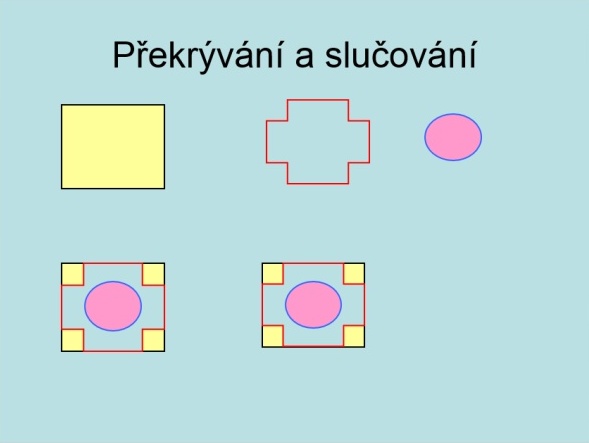
Poté je pomocí uchopení a tažení myší poskládejte na sebe. Automatické tvary se budou různě překrývat. Existuje možnost nastavit pořadí, ve kterém budou navrstveny na sebe.

Když některý z objektů vyberete, můžete ho správně umístit pomocí volby ze skupiny Uspořádat na kartě FORMÁT, která se zobrazí v pásu karet, když klepnete myší na objekt. Zvolte některou z voleb – Přenést blíž, Přenést dál a přes šipečku vpravo u těchto voleb také Přenést do popředí, Přenést do pozadí.
Při překrývání objektů můžete využít i možností v nabídkách Výplň obrazce – Další barvy výplně (Obrys obrazce – Další barvy obrazce) ve skupině Styly obrazců. Zde lze například nastavit průhlednost objektu, takže bude viditelná původně překrytá oblast níže položeného objektu, nebo se můžete rozhodnout, že některý objekt nebude ohraničen čárami.
NahoruSeskupování objektů
Pro práci se zobrazením je výhodné moci s ním pracovat jako s celkem. Velmi užitečné je takové seskupení například po přesunutí textového pole k objektu, kdy se po seskupení přesouvá společně s tímto objektem.
Seskupení dosáhnete tak, že nejdříve vyberete jednotlivé tvary, které vytvoří nové zobrazení, klepnutím levým tlačítkem myši při stisknuté klávese Ctrl.
Poté pomocí volby Seskupit – Seskupit na kartě FORMÁT ve skupině Uspořádat seskupíte všechny vybrané tvary do jednoho objektu. Projeví se to tak, že…